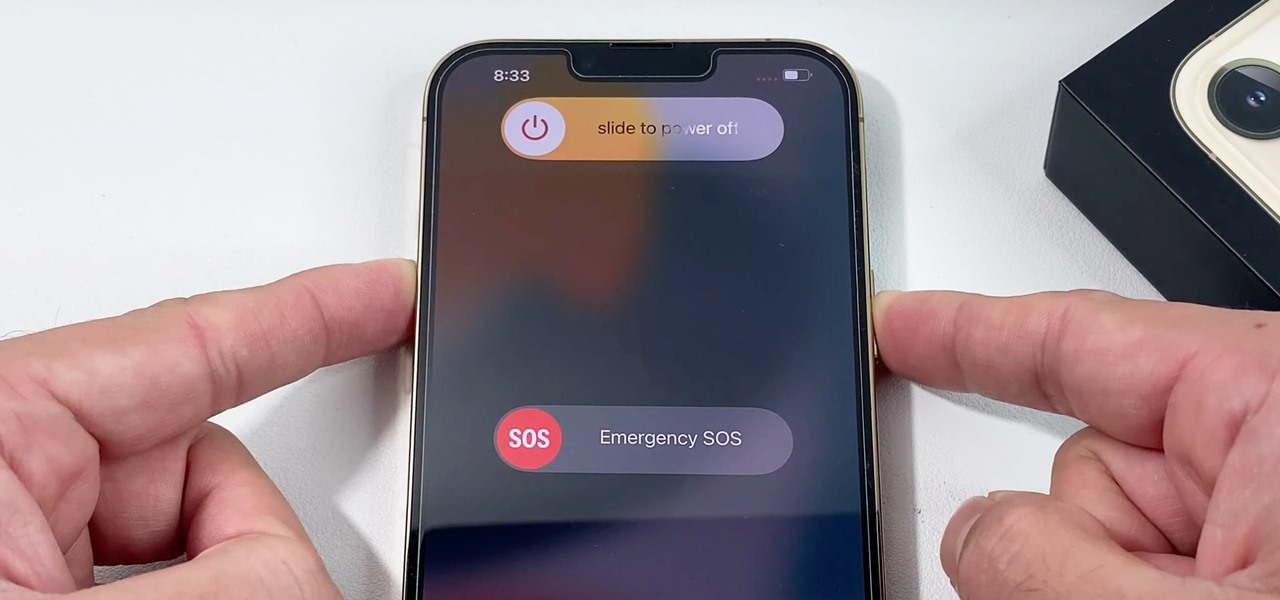Що таке перезавантаження iPhone і чому воно потрібне?
Уявіть, що ваш iPhone — це вірний компаньйон, який завжди готовий допомогти, але іноді навіть він може втомитися. Перезавантаження — це ніби коротка перерва для вашого гаджета, яка дозволяє йому “перевести подих” і повернутися до роботи з новими силами. Цей процес допомагає вирішити дрібні програмні збої, очистити оперативну пам’ять і відновити нормальну роботу пристрою. Чи то додаток завис, чи екран не реагує — перезавантаження часто стає першим і найпростішим кроком до вирішення проблеми.
Але чому це так важливо? Сучасні смартфони, і iPhone зокрема, — це складні системи, де сотні процесів відбуваються одночасно. Іноді вони можуть “заплутуватися” в невидимі вузли, і перезавантаження допомагає їх розплутати. У цій статті ми розберемо, як правильно перезавантажити ваш iPhone, розглянемо різні способи залежно від моделі та ситуації, а також дамо практичні поради, щоб уникнути типових помилок.
Основні способи перезавантаження iPhone: крок за кроком
Перезавантаження iPhone — це не просто натискання кнопки “вимкнути”. Залежно від моделі вашого пристрою та версії iOS, методи можуть відрізнятися. Давайте розберемо найпоширеніші способи, щоб ви могли обрати той, який підходить саме вам.
Стандартне перезавантаження через кнопки
Цей метод підходить для більшості моделей iPhone і є найпростішим. Ви ніби говорите своєму телефону: “Давай зробимо паузу і почнемо з чистого аркуша”. Ось як це зробити:
- Для iPhone з кнопкою “Додому” (моделі до iPhone 8 включно): Натисніть і утримуйте кнопку живлення (зверху або збоку) кілька секунд, поки не з’явиться повзунок “Вимкнути”. Проведіть повзунок праворуч, щоб вимкнути пристрій. Після цього натисніть кнопку живлення знову, щоб увімкнути.
- Для iPhone без кнопки “Додому” (iPhone X і новіші): Натисніть одночасно кнопку живлення (збоку) та одну з кнопок гучності, поки не з’явиться повзунок. Проведіть його праворуч для вимкнення. Для ввімкнення знову натисніть і утримуйте кнопку живлення, доки не з’явиться логотип Apple.
Цей спосіб працює, коли ваш iPhone реагує на дотики та кнопки. Але що робити, якщо екран завис? Не хвилюйтеся, є й інші методи, про які ми поговоримо далі.
Примусове перезавантаження: коли iPhone не реагує
Іноді ваш iPhone може “зависнути”, наче старий комп’ютер у 90-х, і стандартне вимкнення стає неможливим. У таких випадках на допомогу приходить примусове перезавантаження — більш жорсткий, але ефективний спосіб. Цей метод не видаляє дані, але змушує систему перезапуститися.
- Для iPhone 6s і старіших моделей: Натисніть одночасно кнопку “Додому” і кнопку живлення. Утримуйте їх, поки не з’явиться логотип Apple (зазвичай 10-15 секунд).
- Для iPhone 7 і 7 Plus: Натисніть одночасно кнопку живлення та кнопку зменшення гучності. Утримуйте, поки не побачите логотип Apple.
- Для iPhone 8, X і новіших: Швидко натисніть і відпустіть кнопку збільшення гучності, потім швидко натисніть і відпустіть кнопку зменшення гучності. Після цього натисніть і утримуйте кнопку живлення, поки не з’явиться логотип Apple.
Примусове перезавантаження — це ніби різкий струс для вашого пристрою, але іноді саме цього й потрібно, щоб повернути його до життя. Проте використовуйте цей метод лише за необхідності, адже часте примусове вимкнення може впливати на систему.
Перезавантаження через налаштування: програмний підхід
Якщо ваші кнопки не працюють або ви просто хочете зробити все через меню, iPhone дозволяє перезавантажити пристрій через налаштування. Це як перезапустити комп’ютер через меню “Пуск” — зручно і без зайвих рухів.
- Відкрийте додаток “Налаштування”.
- Перейдіть у розділ “Загальні”.
- Прокрутіть униз до пункту “Вимкнути”.
- Проведіть повзунок праворуч, щоб вимкнути пристрій.
- Для ввімкнення натисніть і утримуйте кнопку живлення, поки не з’явиться логотип Apple.
Цей спосіб ідеально підходить для тих, хто хоче уникнути використання фізичних кнопок, або якщо одна з них пошкоджена. До того ж, це м’який метод, який не створює додаткового навантаження на апаратну частину.
Коли і чому перезавантаження не допомагає?
Перезавантаження — це не панацея. Іноді ваш iPhone може продовжувати “капризувати”, навіть після кількох спроб перезапустити його. Чому так стається? Давайте розберемо найпоширеніші причини, щоб ви могли зрозуміти, коли варто звертатися до сервісу.
- Проблеми з оновленням iOS: Якщо після оновлення система працює нестабільно, перезавантаження може не допомогти. У такому разі варто спробувати скинути налаштування або перевстановити прошивку через iTunes чи Finder.
- Апаратні несправності: Якщо проблема в залізі (наприклад, батарея чи материнська плата), перезавантаження буде лише тимчасовим рішенням. Тут потрібна допомога спеціаліста.
- Конфлікт додатків: Деякі програми можуть викликати збої, які не зникають після перезавантаження. Спробуйте видалити нещодавно встановлені додатки і перевірте, чи проблема зникла.
Якщо перезавантаження не допомагає, не впадайте у відчай. Ваш iPhone — це складний пристрій, і іноді потрібно трохи більше часу, щоб розібратися, що саме пішло не так. У крайньому разі, зверніться до офіційного сервісного центру Apple, де вам допоможуть знайти причину.
Як уникнути необхідності частого перезавантаження?
Перезавантаження — це добре, але ще краще, коли ваш iPhone працює стабільно і не потребує таких “перерв”. Ось кілька порад, які допоможуть підтримувати ваш пристрій у формі, наче спортсмена перед важливим забігом.
- Оновлюйте iOS вчасно: Apple регулярно випускає оновлення, які виправляють баги та покращують стабільність. Не ігноруйте їх, навіть якщо здається, що все працює ідеально.
- Не перевантажуйте пам’ять: Якщо на вашому iPhone залишилося менше 10% вільного місця, це може впливати на швидкість роботи. Видаляйте непотрібні файли, фото чи додатки.
- Уникайте сумнівних додатків: Завантажуйте програми лише з App Store, адже “піратські” або неофіційні додатки можуть викликати збої.
- Слідкуйте за батареєю: Якщо заряд падає занадто швидко або iPhone вимикається на 20-30%, можливо, батарея потребує заміни.
Дотримуючись цих простих правил, ви зможете значно зменшити кількість ситуацій, коли перезавантаження стає необхідним. Пам’ятайте, що профілактика завжди краща за лікування, навіть коли йдеться про техніку.
Порівняння методів перезавантаження: що обрати?
Щоб вам було легше визначитися, який спосіб перезавантаження обрати, ми зібрали основні методи в зручну таблицю. Кожен із них має свої особливості, і вибір залежить від моделі вашого iPhone та ситуації.
| Метод | Підходить для моделей | Ситуація | Складність |
|---|---|---|---|
| Стандартне перезавантаження | Усі моделі | Дрібні збої, профілактика | Легко |
| Примусове перезавантаження | Усі моделі (залежно від комбінації кнопок) | Зависання, відсутність реакції | Середньо |
| Через налаштування | Усі моделі з робочим екраном | Проблеми з кнопками | Легко |
Як бачите, кожен метод має свої переваги. Якщо ви не впевнені, який обрати, почніть зі стандартного перезавантаження — це найбезпечніший і найпростіший спосіб. А якщо пристрій не реагує, переходьте до примусового методу.
Типові помилки при перезавантаженні iPhone
Навіть у такій простій справі, як перезавантаження iPhone, можна припуститися помилок. Ми зібрали найпоширеніші промахи, щоб ви могли їх уникнути і не перетворити швидке рішення на головний біль.
- 😕 Надмірне використання примусового перезавантаження: Часте застосування цього методу може викликати додаткові збої в системі. Використовуйте його лише в крайніх випадках.
- 😟 Неправильна комбінація кнопок: Якщо ви плутаєте послідовність натискань, iPhone може не реагувати. Перевірте інструкцію для вашої моделі.
- 😡 Нетерплячість: Деякі користувачі відпускають кнопки занадто рано, не дочекавшись логотипу Apple. Утримуйте їх достатньо довго, але не більше 20 секунд.
- 🤔 Ігнорування причин збою: Якщо ви перезавантажуєте iPhone щодня, це сигнал, що проблема глибша. Не відкладайте діагностику.
Ці помилки здаються дрібницями, але саме вони часто стають причиною додаткових проблем. Будьте уважні, і ваш iPhone віддячить вам стабільною роботою.
Чому перезавантаження — це більше, ніж просто “вимкнути-ввімкнути”?
На перший погляд, перезавантаження здається банальним процесом, але за ним стоїть ціла магія технологій. Коли ви перезапускаєте iPhone, система завершує всі активні процеси, очищає тимчасові файли в оперативній пам’яті та перевіряє ключові компоненти. Це ніби ранкова зарядка для вашого гаджета — після неї він почувається бадьоріше і готовим до нових завдань.
Ви не повірите, але навіть Apple рекомендує перезавантажувати iPhone хоча б раз на тиждень, щоб підтримувати його в оптимальному стані!
До того ж, перезавантаження може впливати на тривалість роботи батареї. Якщо якісь фонові процеси “зависли” і споживають енергію, перезапуск допоможе їх зупинити. Тож наступного разу, коли ваш iPhone почне гальмувати, не поспішайте звинувачувати його в “старості” — можливо, йому просто потрібен невеликий відпочинок.
Особливості перезавантаження для різних моделей iPhone
Apple постійно змінює дизайн і функціонал своїх пристроїв, і методи перезавантаження також еволюціонували. Якщо у вас старенький iPhone 5s або новенький iPhone 15 Pro Max, підхід буде різним. Давайте розберемо нюанси для різних поколінь, щоб ви точно знали, як діяти.
- iPhone 5s, 6, 6s (з кнопкою “Додому”): Ці моделі мають класичний дизайн, і перезавантаження тут максимально просте — кнопка живлення та “Додому” завжди на варті. Але пам’ятайте, що старі пристрої можуть реагувати повільніше, тож дайте їм трохи часу.
- iPhone 7 і 7 Plus: Тут Apple змінила комбінацію, додавши кнопку гучності замість “Додому”. Це може спантеличити, якщо ви звикли до старіших моделей, але звикнути легко.
- iPhone X і новіші (без кнопки “Додому”): З появою жестового управління перезавантаження стало трохи складнішим, але більш інтуїтивним. Комбінація з кнопками гучності додає зручності, якщо ви вже освоїли нові моделі.
Кожна модель має свої особливості, і це нормально, що Apple експериментує з дизайном. Якщо ви нещодавно перейшли на нову версію iPhone, дайте собі кілька хвилин, щоб звикнути до змін — це того варте.
Перезавантаження як частина догляду за iPhone
Перезавантаження — це не лише спосіб вирішити проблему, а й частина регулярного догляду за вашим пристроєм. Уявіть, що ваш iPhone — це маленький організм, якому потрібен відпочинок, щоб залишатися здоровим. Регулярний перезапуск допомагає уникнути накопичення дрібних збоїв, які з часом можуть перерости у серйозні проблеми.
Тож не чекайте, поки щось піде не так. Зробіть перезавантаження частиною вашої рутини — наприклад, раз на тиждень перед сном. Це займе лише хвилину, але ваш iPhone віддячить вам швидкою роботою і довгим життям. А якщо у вас залишилися питання чи незвичайні ситуації, пам’ятайте, що Apple завжди готова допомогти через підтримку або офіційні сервісні центри.